Сообщение от Windows 7: "Ваша копия не является подлинной". Возможные причины и способы решения проблемы
Любители пиратского программного обеспечения часто сталкиваются с неприятными сюрпризами, когда такие компоненты перестают работать. И не являются исключением неофициальные сборки Windows 7. «Ваша копия не является подлинной» - сообщение, как раз и сигнализирующее о постоянной проверке активации, что влечет за собой появление весьма неприятных последствий. Но избавиться от этого назойливого текста и отключить процессы, связанные с проверкой, можно достаточно просто. Далее будет рассмотрено несколько основных методов, при использовании которых настоятельно рекомендуется не задействовать какой-то один вариант, а применять их в нижеуказанной последовательности (за исключением разве что активации системы, о которой будет сказано отдельно).
Сообщение: «Ваша копия Windows 7 не является подлинной». Причины появления
То, что до появления десятой модификации все системы ОС были платными, говорить не нужно. В седьмой (нелицензионной) версии за проверку официального приобретения данного ПО отвечает специальная служба-нотификатор, которая по умолчанию включена и постоянно находится в активном состоянии, из-за чего и возникает множество проблем.
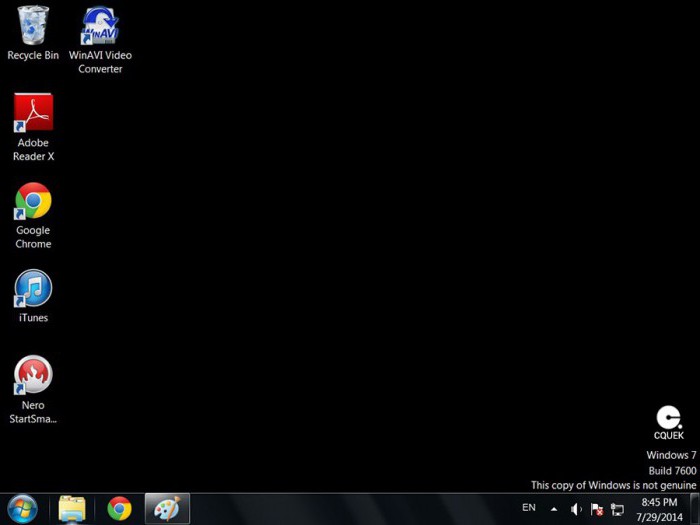
Кроме нее, появление уведомления «Ваша копия Windows 7 не является подлинной» может быть связано еще и с самопроизвольной инсталляцией пакета обновления KB971033. Что самое интересное, на экране появляется текст с указанием исключительно на сборки 7601 или 7600. Как следствие, происходит блокирование некоторых важных функций системы (на экране невозможно сменить заставку, вместо которой «висит» черный фон с текстом и т. д.). А это, само собой разумеется, вызывает определенные неудобства в работе, хотя основные модули ОС работают без проблем, но система постоянно перегружается.
Но в самом глобальном смысле есть универсальное объяснение для нелицензионных копий Windows 7 (сборка 7601). «Ваша копия Windows…» - сообщение, появляющееся в случае, когда после установки апдейтов службы Microsoft проверяют ключ лицензии, который, как оказывается, в базе данных отсутствует, поскольку уже используется на другом компьютере. С другой стороны, использование таких неофициальных релизов уже является противозаконным, так что и это следует иметь в виду.
Как активировать Windows 7 простейшим способом?
Рассмотрим самый простой способ, позволяющий устранить проблему в течение пары минут. Хотя большинство специалистов и не рекомендуют использовать такую методику, считая ее небезопасной или даже противозаконной, многие пользователи избавляются от появления уведомления «Ваша копия Windows 7 не является подлинной» за счет использования активации системы. Естественно, если у пользователя нет номера официально приобретенной лицензии, придется использовать сторонние программы, созданные энтузиастами своего дела.
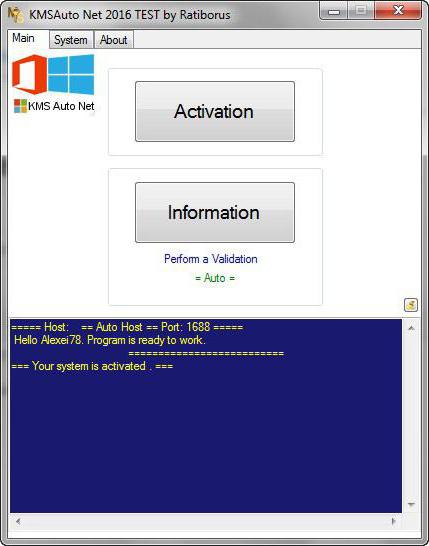
Сначала следует скачать и запустить активатор KMSAuto Net и в его интерфейсе выбрать именно активацию системы, нажав на соответствующую кнопку. Процесс займет несколько секунд, после чего будет добавлен в расписание для «переактивации» системы каждые 10 дней (это будет происходить в фоновом режиме и незаметно для пользователя). Кстати, с его помощью точно таким же нехитрым образом можно зарегистрировать и полный офисный пакет от Microsoft любой выпускаемой версии и любого года разработки.
Как убрать подлинность Windows 7: пошаговая инструкция для системы обновлений
Но можно использовать и вполне легальные методы отключения проверки. Предположим, используется сборка 7601. «Ваша копия Windows не является подлинной» - сообщение, как уже говорилось, обязанное своим появлением установке одного из обновлений. Отсюда вывод: его нужно удалить и отключить в дальнейшем, чтобы оно не инсталлировалось снова.
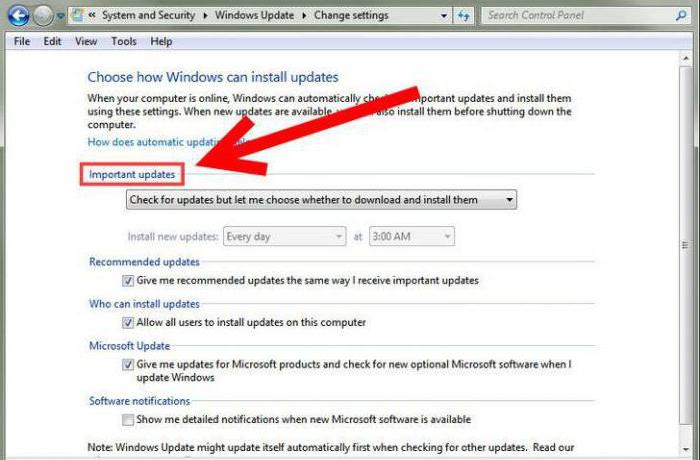
Для этого сначала нужно перейти к «Центру обновления» и в настройках параметров загрузки и инсталляции установить значение загрузки апдейтов с предоставлением решения об установке пользователю.
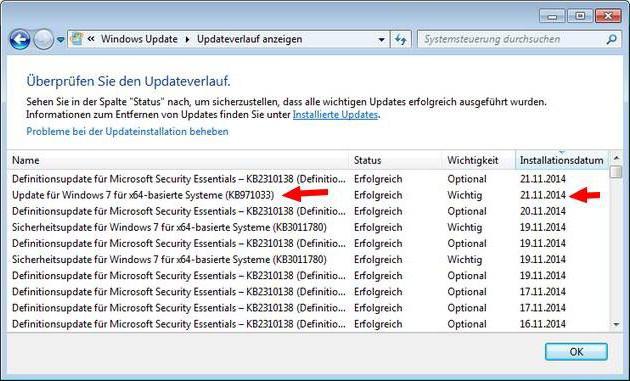
Далее из модулей Control Panel (обычная «Панель управления») выбирается раздел программ и компонентов, а затем – просмотр установленных обновлений. В списке находим апдейт с вышеуказанным номером и деинсталлируем его через меню правого клика.
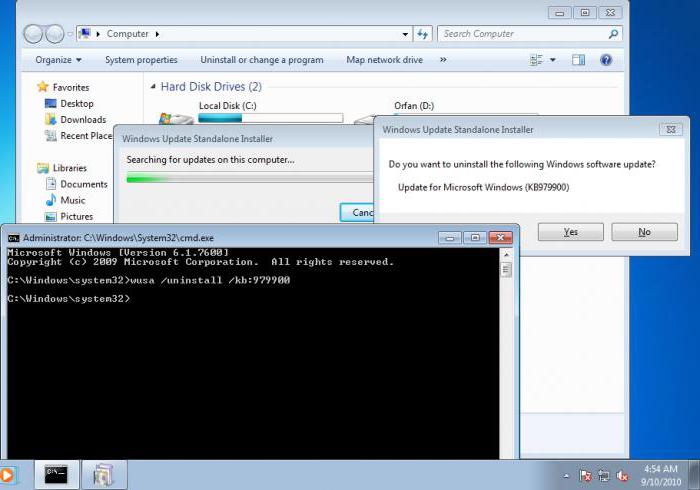
Если его там не окажется, можно воспользоваться командной строкой, запущенной с правами администратора, где вводится команда, указанная выше, но с номером 971033, и нажимается клавиша ввода.
Настройка последующих апдейтов
Вроде и очистилась сборка 7601. «Ваша копия Windows не является подлинной» после таких действий не появится. Но ведь апдейт все равно в дальнейшем будет загружаться для установки.
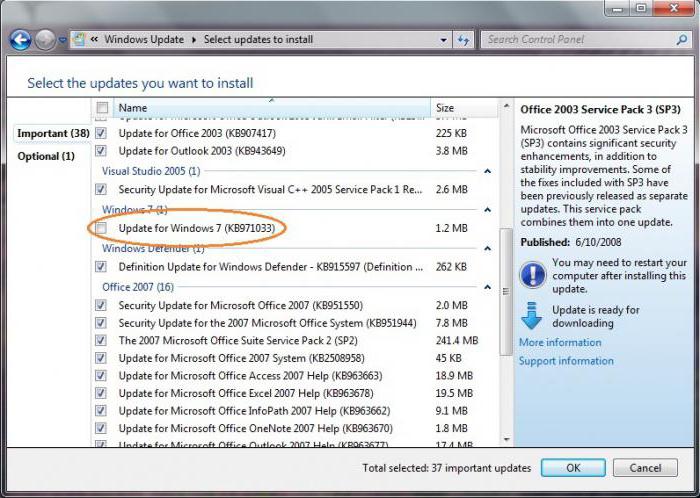
Его нужно полностью изолировать. Делается это через тот же «Центр обновлений», когда система завершит поиск доступных апдейтов. В этом случае нужно открыть список, найти там вышеуказанный апдейт и через правый клик применить команду сокрытия. После этого можно будет снова включить автоматическое обновление без запроса на установку найденных пакетов, поскольку даже в таком варианте поиска обновление с указанным номером, даже если оно присутствует в списке доступных апдейтов, будет попросту игнорироваться системой, не только не устанавливаясь, но и не загружаясь.
Деактивация службы SPPsvc
Теперь посмотрим еще на одно средство Windows 7. «Ваша копия не является подлинной» в виде сообщения можно убрать посредством деактивации соответствующей службы. Но сначала в «Проводнике» в меню вида следует установить отображение скрытых объектов (папок и файлов) и убрать галочку с отключения отображения расширений зарегистрированных типов файлов. Это понадобится для дальнейших действий.
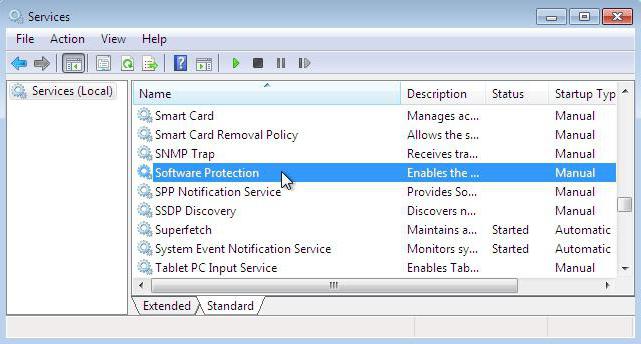
Затем потребуется перейти в раздел служб через администрирование или через консоль «Выполнить», в которой вводится команда services.msc. В списке процессов следует найти компонент защиты программного обеспечения, вызвать меню редактирования параметров и нажать кнопку остановки (отключения).
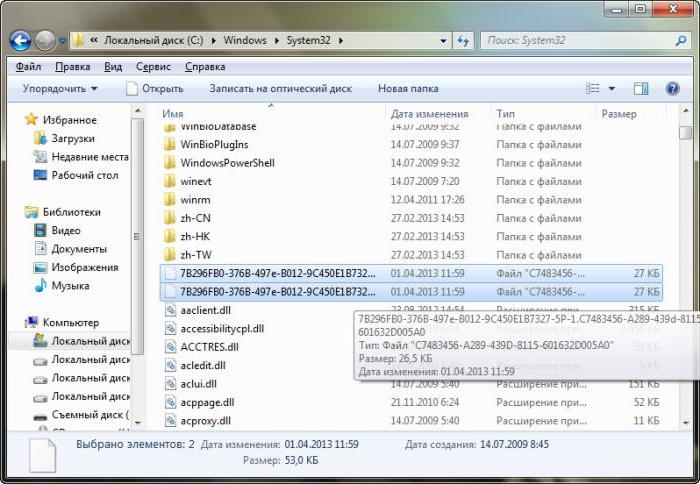
После этого в «Проводнике» нужно зайти в директорию System32 и через поисковый запрос найти файлы, имеющие расширение, как показано на рисунке, после чего удалить все найденные объекты (как правило, их будет всего два).
Отключение запроса подлинности через реестр
Есть еще одно средство Windows 7. «Ваша копия не является подлинной» убирается через системный реестр. Отключается, конечно, не появление самого сообщения, а служба, отвечающая за проверку подлинности.
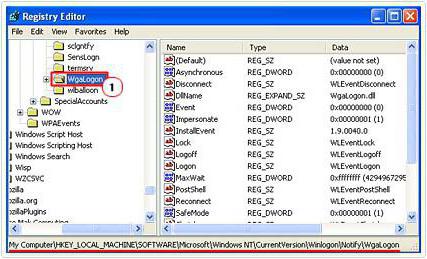
Вызываем редактор командой regedit в меню «Выполнить» (Win + R) и используем ветку HKLM, в которой нужно спуститься через папку Software до директории Winlogon, в которой имеется каталог Notify, содержащий раздел WgaLogon, который и нужно удалить (аналогично версии XP). По завершении процедуры следует произвести полный рестарт системы.
Дополнительные действия
Вот, кажется, вопрос о том, как исправить «Ваша копия Windows 7 не является подлинной», в основных чертах и решен. Но иногда все вышеприведенные действия могут не сработать. Поэтому придется, что называется, произвести контрольный выстрел.
Заходим в директорию System32 и удаляем или переименовываем исполняемые объекты WgaTray (файл EXE), WgaLogon (библиотека DLL) и LegitCheckControl (еще одна динамическая библиотека с расширением DLL). Обратите внимание, что в случае проведения предварительных действий в системном реестре этих файлов здесь может и не оказаться (они удаляются автоматически при действиях с каталогом реестра WgaLogon).
Однако копии двух первых компонентов остаются еще в папке DLLCache, которая вложена в директорию System32. Таким образом, потребуется произвести аналогичные действия и в этом разделе. Опять же, после этого желательно произвести полную перезагрузку системы.
Несколько выводов
Вот кратко о том, какие инструменты имеются в Windows 7. «Ваша копия не является подлинной» - сообщение, конечно, не из приятных. Тем не менее избавиться от этого назойливого уведомления, да еще блокирующего некоторые функции системы, можно вышеприведенными способами.
Что использовать? Хотя это и не приветствуется, но, думается, активатор KMS является наиболее простым решением. Правда, процесс будет повторяться циклически, а саму программу в портативном виде удалять нельзя, но это на работоспособности Windows или на потреблении системных ресурсов не отразится никоим образом. Кроме этого приложения, в интернете можно найти еще массу аналогичных программ, но их применение у многих вызывает законные сомнения в плане безопасности и критичных последствий запуска таких компонентов для всей системы в целом.
Если же речь идет об использовании легальных методов и инструментов, которые имеются в системе, нежелательно использовать только какой-то один из вышеприведенных шагов, а задействовать все этапы в виде выполнения пошагово описанной секвенции. Только в этом случае можно гарантировать, что на каком-то определенном этапе система не будет заблокирована снова, и не появится раздражающее сообщение с черным фоном вместо нормального оформления «Рабочего стола». Впрочем, очень может быть, что, в зависимости от самой сборки системы, абсолютно все средства и не понадобятся, и можно будет ограничиться чем-то одним.
Остается добавить, что все описанные решения по устранению данной проблемы одинаково применимы не только к сборкам 7601 или 7600. Они работают и на других версиях, когда в системе установлена постоянная проверка, находящаяся в активном состоянии. При этом даже редактирование параметров системного реестра особых сложностей у пользователей всех уровней подготовки сложностей вызывать не должно.
В любом случае хотя бы одно средство из представленных выше сможет решить проблему проверки подлинности системы на любом этапе. Но, если подходить к вопросу законности, лучше все же использовать легальные копии устанавливаемых систем и сервис-паков и не «самопальные» релизы. Это может избавить пользователя от потенциальных проблем в будущем, например в ситуациях, когда систему по каким-то причинам придется восстанавливать до определенной точки. А это как раз и может спровоцировать то, что все настройки, применявшиеся в описанных методиках, будут сброшены, и усилия юзера просто сведутся на нет.
В крайнем случае, если уж на то пошло, в интернете можно запросто найти огромное количество ресурсов, где можно скачать установочные дистрибутивы, которые уже «вылечены», или в них присутствует так называемая «таблетка», а не заниматься устранением последствий инсталляции нелицензионного ПО самостоятельно. Но и тут владелец компьютера с такой копией не застрахован от того, что в один прекрасный момент система перестанет функционировать нормально только по той причине, что она является нелегальной. Так что стоит сто раз подумать, прежде чем использовать подобного рода ручные сборки. А то ведь и на этом проблемы могут не закончиться.
Похожие статьи
- Какие обновления Windows 7 нельзя устанавливать? Вредоносные обновления Windows 7
- Как отключить автоматическое обновление Windows 7 - пошаговая инструкция
- Как включить обновления на Windows 7: советы по активации службы и устранению проблем
- Активация Windows XP для "чайников"
- Заблокирован Виндовс: что делать, как решить такую проблему
- Черный экран от Microsoft: «Не боги разрабатывали Windows»
- Что делать, если появляется после загрузки Windows черный экран
